Името на текущия системен потребител е името на акаунта, под който се извършва работата. Акаунтите могат да имат различни права за изпълнение на определени функции.
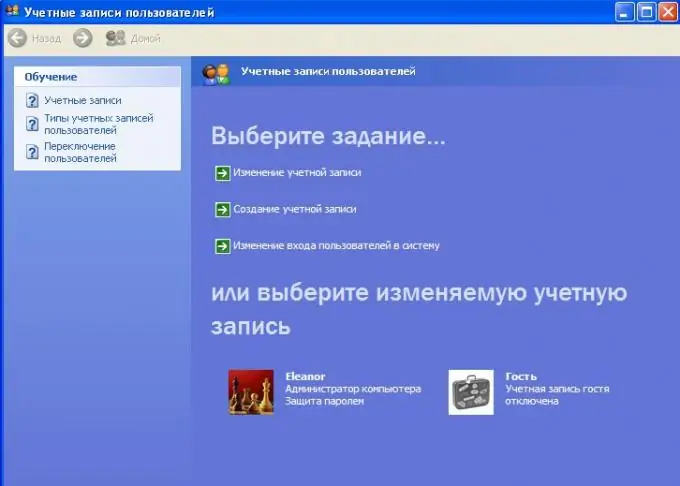
Инструкции
Етап 1
Отворете менюто "Старт", вижте какво е написано до иконата на потребителя, това ще бъде името. Това обаче е от значение само за ранните версии на Windows до XP включително. Vista и Seven изискват да задържите курсора на мишката върху иконата на потребителя.
Стъпка 2
За да влезете като различен потребител в системата на Windows, намерете действието „Промяна на потребителя“в менюто „Старт“. Обикновено се намира до бутона за рестартиране / изключване на системата.
Стъпка 3
Отворете Настройки на акаунта в контролния панел на компютъра, ако искате да създадете нов потребител на Windows. Изберете да създадете нов акаунт, дайте му име според вашите предпочитания, конфигурирайте необходимите атрибути, изберете типа потребител - гост или администратор. Последният от тях има по-широки възможности за използване на функционалността на операционната система.
Стъпка 4
Ако е необходимо, задайте парола за акаунта, също не забравяйте за намека. В бъдеще, за да промените текущия потребител на операционната система Windows, използвайте менюто "Старт".
Стъпка 5
Ако искате да конфигурирате потребителските настройки за влизане, включително бързо превключване по време на изпълнение, отворете настройките на потребителския акаунт в контролния панел и изберете Промяна на потребителските настройки за влизане от менюто вдясно. Изберете желаните настройки в новия прозорец, запазете промените.
Стъпка 6
Персонализирайте работата на определени инсталирани приложения и създадени мрежови връзки за различни потребители на системата, като отворите съответните настройки. Това не е налично за всички програми. За да промените атрибутите на връзка, просто щракнете двукратно върху нейния пряк път, след това поставете отметка или махнете отметката от опцията за използване на връзката от всички системни потребители и щракнете върху „OK“.






